OneNote dùng để Windows 10 động đồng bộ tất cả các ghi chú cho bạn. Nếu muốn, bạn có thể chọn đồng bộ sổ ghi chép theo cách thủ công bất cứ khi nào bạn muốn.
Thực hiện các thao tác sau:
-
Bấm vào nút Dẫn hướng gần phía trên bên trái của cửa sổ OneNote dụng.
-
Trong ngăn dẫn hướng mở ra, bấm vào mũi tên thả xuống Sổ tay bên cạnh tên của sổ tay hiện tại.
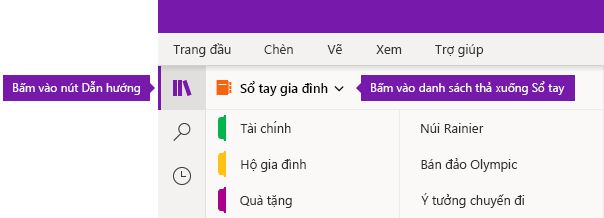
-
Trong danh sách sổ tay xuất hiện, bấm chuột phải vào tên sổ tay bạn muốn đồng bộ, trỏ đến Đồng bộ, rồi chọn Đồng bộ Sổ tay Này hoặc Đồng bộ Tất cả Sổ tay.











